Valószínűleg azt kérdezi magától: Hogyan adhatok hozzá egy videós történetet az Instagramon PC-ről? - A megoldás, amit keresel, az ún: Storrito.com
Storrito.com - Az Instagram Story videószerkesztő PC-n
A Storrito lehetővé teszi, hogy hosszú videókat (+15 másodperc) töltsön fel az Instagram és Facebook történetekbe közvetlenül az asztali számítógépéről vagy Mac-ről. A sztorikat előre megtervezheted, kényelmesen a böngésződből is. Lehetővé teszi, hogy:
- 15 másodpercnél hosszabb videókat töltsön fel - a Storrito automatikusan 15 másodperces darabokra vágja azt.
- Szerkesztheted online a videós történetedet - Instagram matricákat, Gifeket, fotókat, emojikat, szöveget stb. adhatsz hozzá.
- Be is ütemezheted a videós történeteidet, és a Storrito automatikusan közzéteszi őket a megadott dátumon és időpontban (értesítések nélkül)
Hogyan tegyen közzé egy videótörténetet az Instagramon PC-ről a Storrito.com segítségével
Kövesse ezt a lépésről lépésre bemutatót, hogy megtanulja, hogyan adhat hozzá videós történetet az Instagramon PC-ről:- Válassza ki azt az Instagram-fiókot, amelyre közzé szeretné tenni a sztorit.
- Ha a videós történetet a Facebook-oldalára is szeretné feltenni, kattintson az alábbi rádiógombra, és a Storrito automatikusan keresztbe fogja posztolni a videós történetet a Facebookon.
- Végül válassza a "Post Now" (Posztolj most) lehetőséget, vagy ha ütemezni szeretné, egyszerűen válasszon ki egy dátumot és időpontot, amikor a sztori élőben fog megjelenni.
Regisztráljon a Storrito-nál
A Storrito egy webes alkalmazás, így nincs szükség semmiféle letöltésre. Chrome-ban, Firefoxban stb. működik. Egyszerűen regisztrálhat a Storrito.com oldalon.
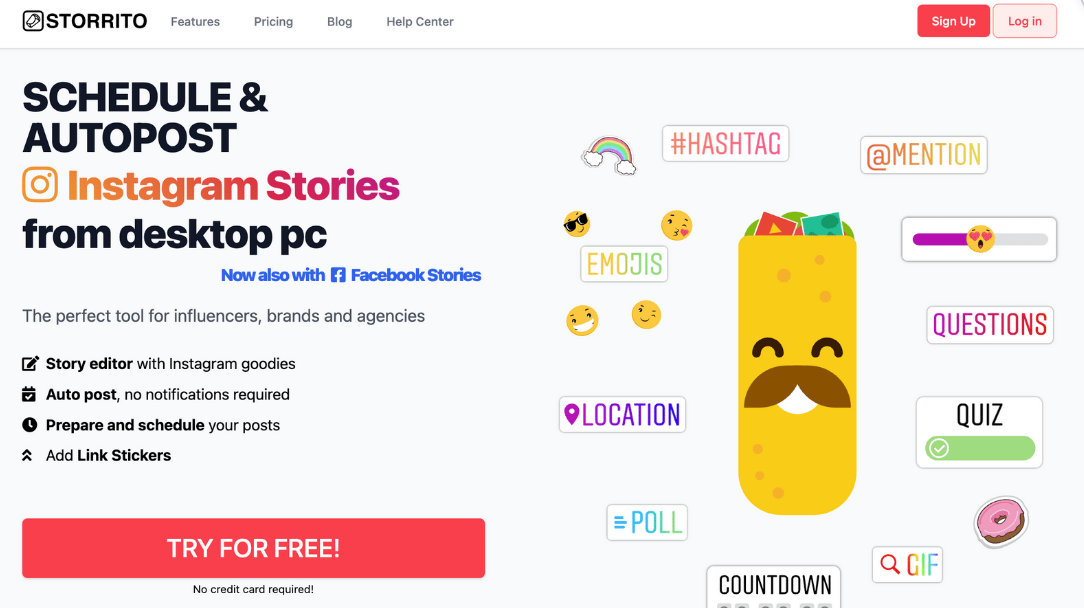
Csatlakoztassa Instagram-fiókját.
A regisztrációs folyamat után csatlakoztatnia kell Instagram-fiókját a Storrito-hoz. Először is meg kell erősítenie a tartózkodási helyét. Ezután adja meg Instagram felhasználónevét és jelszavát. Kattints a "Kapcsolat mentése" gombra, és kész is vagy! 💪
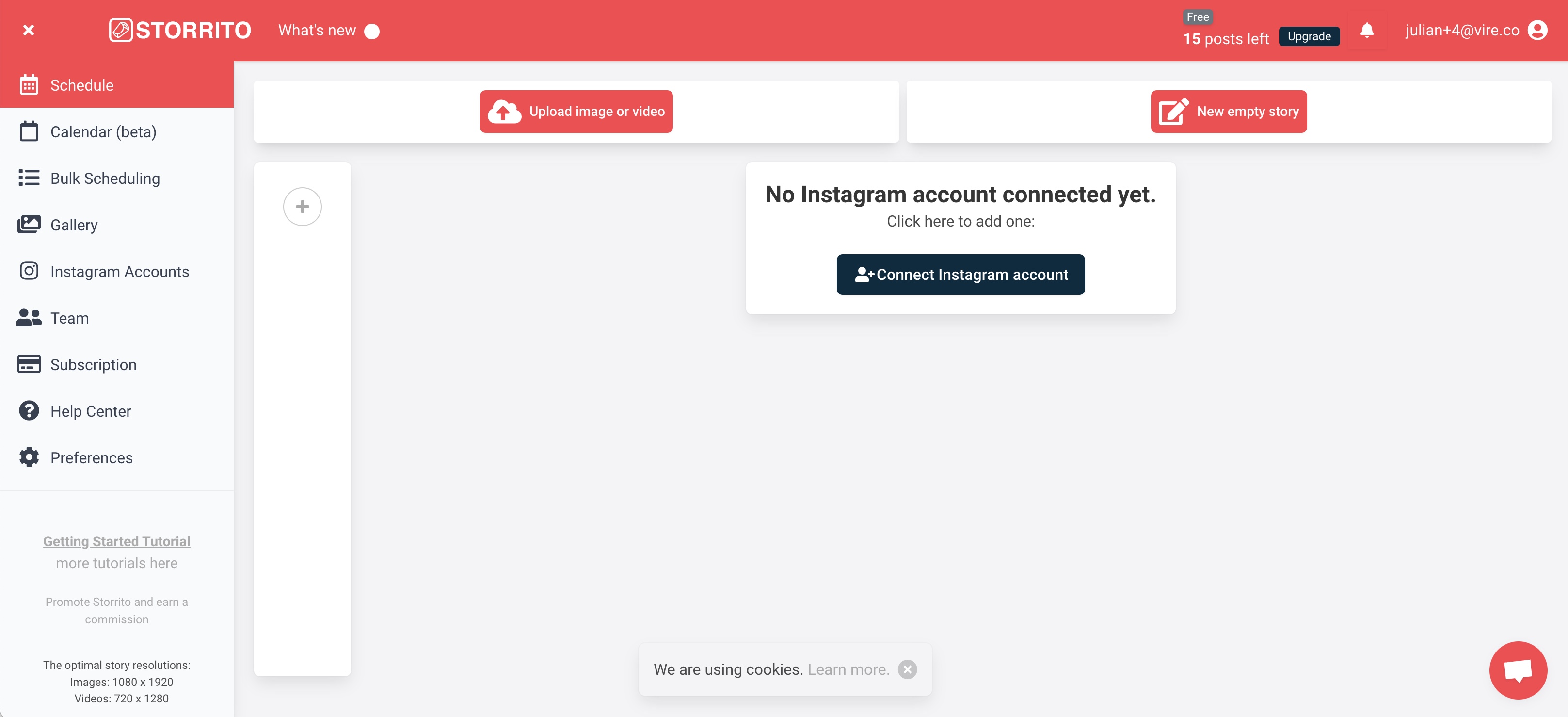
Instagram Story videó feltöltése PC-ről
Most már elkezdheti feltölteni a fényképeket vagy videókat. Az alkotásokat egyszerűen áthúzhatja a galériába az asztaláról. Miután feltöltötted a fájljaidat, kattints a közzétenni kívánt videóra, és a "szerkesztés" gombra, hogy megnyíljon a történetszerkesztő.
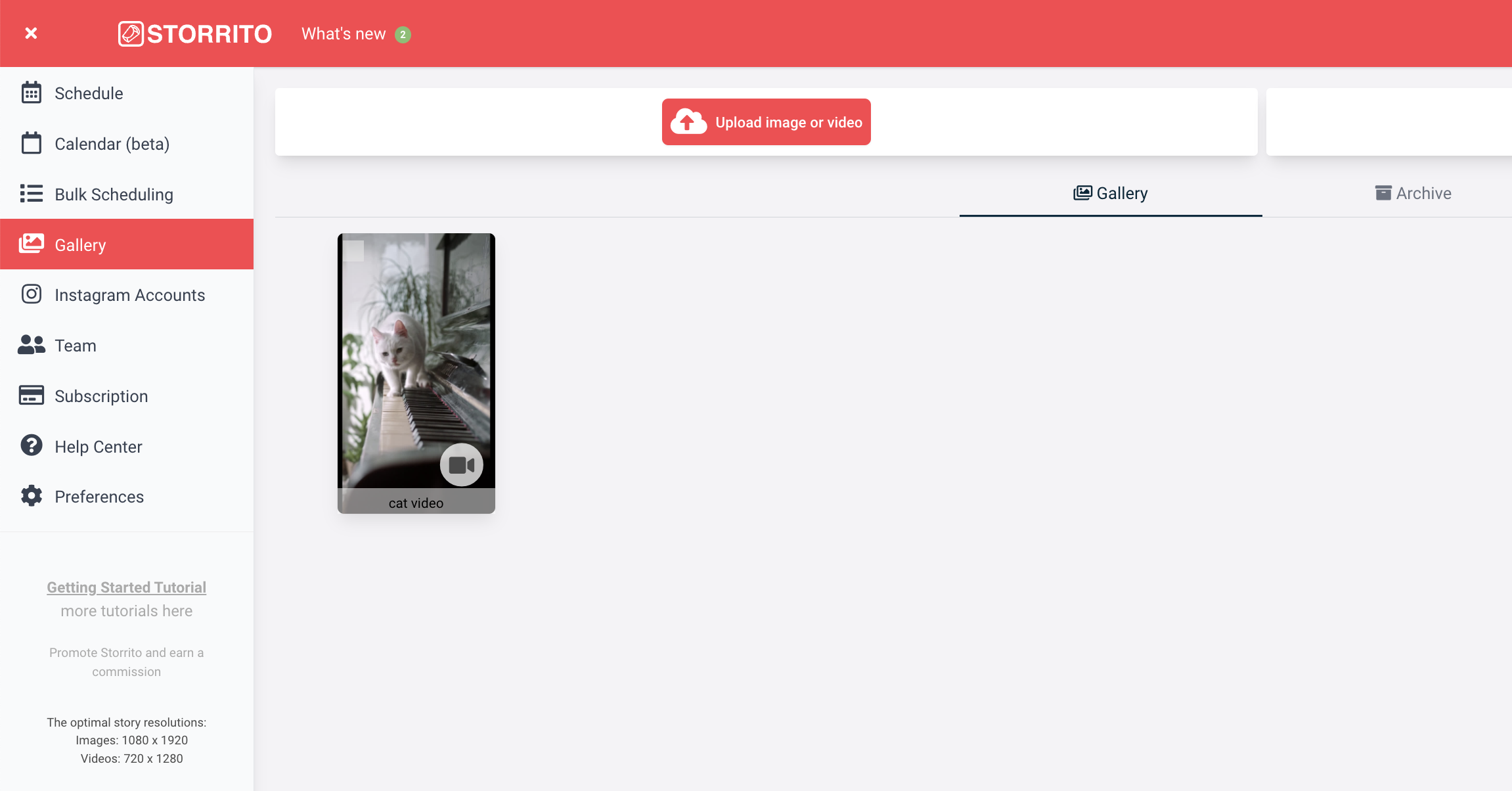
Használja a Storrito történet- és videószerkesztőjét a teljes videó közzétételéhez.
Ha 15 másodpercnél hosszabb videókat tölt fel, és a teljes videót szeretné közzétenni, akkor húzza a felső sávot jobbra. A Storrito ekkor automatikusan 15 másodperces részekre vágja a videót, és egymás után posztolja. De mielőtt ezt megtennénk, szeretnénk befejezni a történetünket, és hashtageket, link-matricákat, helyeket, bábukat és egy visszaszámláló időzítőt adunk hozzá az Instagram-sztorinkhoz. Ha végeztünk, kattintsunk a 'mentés' gombra, hogy folytassuk a következő lépéssel.
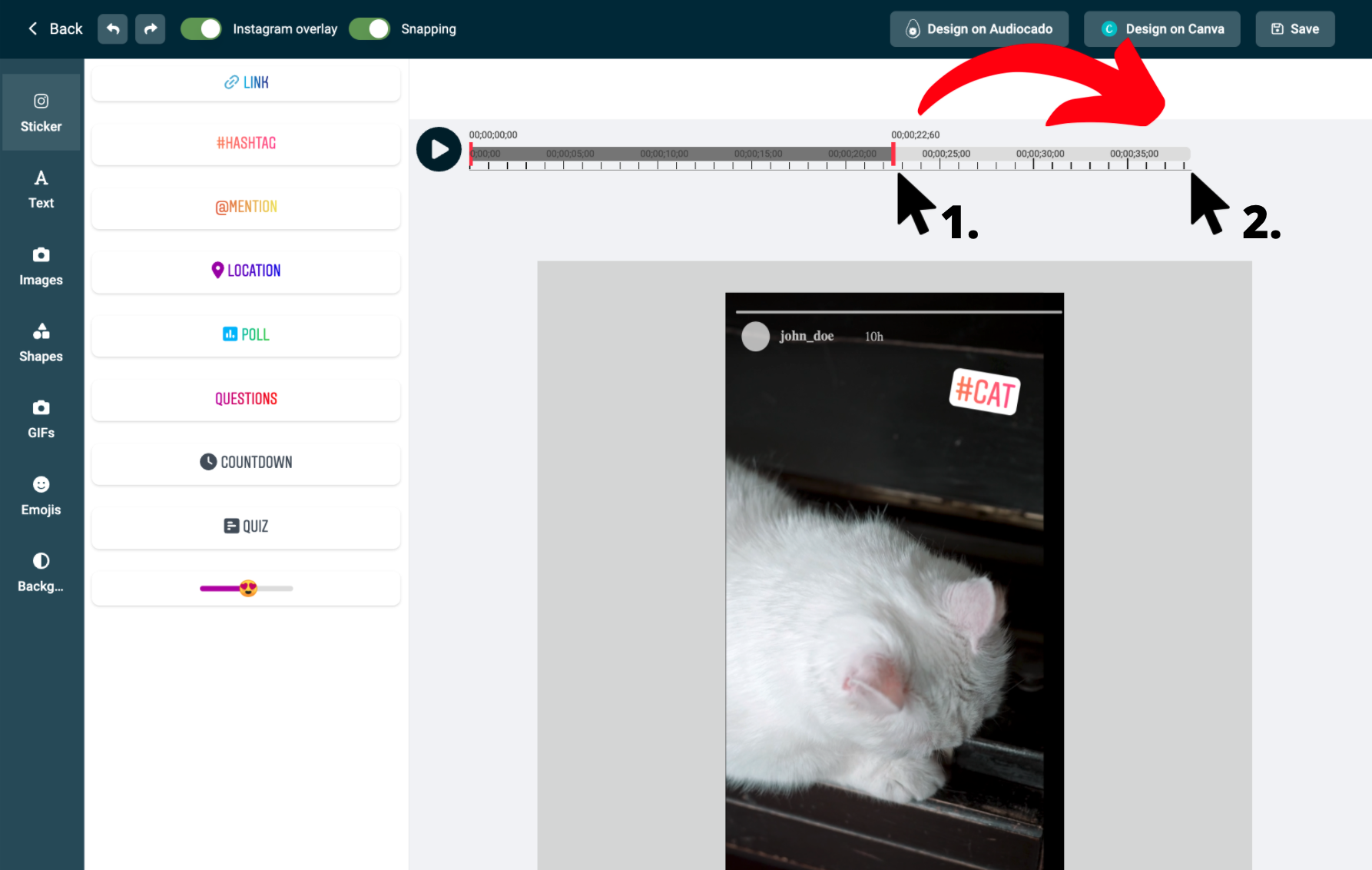
Videótörténet közzététele az Instagram-fiókodra PC-ről
Miután feltöltötte és létrehozta a videós történetet, az utolsó lépés a történet videójának közzététele a fiókjában. Ehhez kattintson ugyanarra a történetre a galériában, és ezúttal válassza a 'Post/Schedule' lehetőséget, és megnyílik az ütemezési nézet. A videós sztori közzétételéhez:
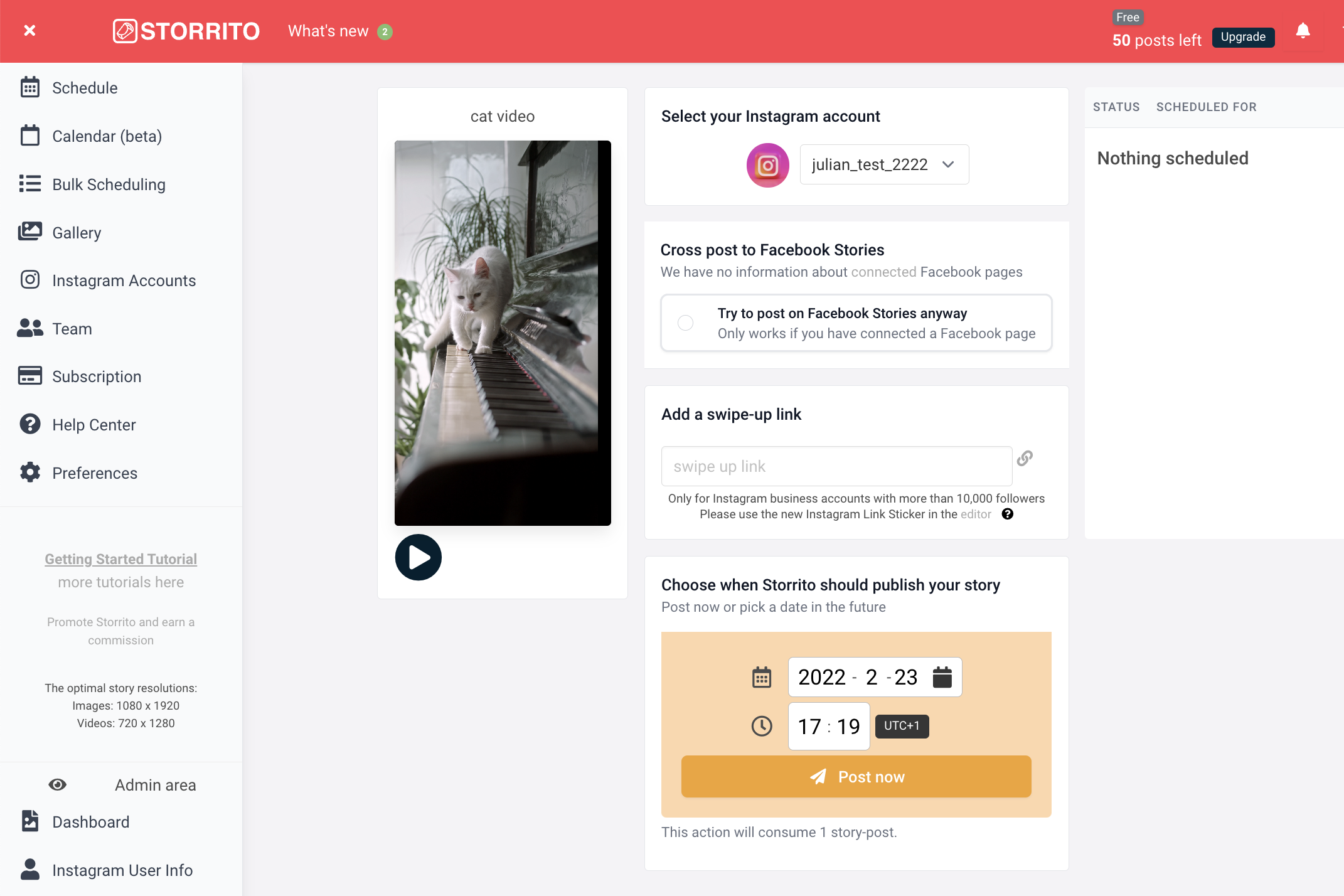
Frequently asked questions
- Hol láthatom a tervezett történeteimet?
- Amint a rendszer rendereli a médiát, a jobb oldali oszlopban láthatja a történet állapotát; egy óra jelzi, ha a történet ütemezve van, illetve egy zöld pipa jelzi, ha sikeresen felkerült az Instagram-fiókjára.
- Hosszabb videókat is közzétehetek a történetemben?
- Igen, megteheti - a Storrito automatikusan 15 másodpercre vágja a videót, és egymás után teszi közzé.
- A Facebook-történeteket is be tudja ütemezni?
- Ahogy fentebb említettük, a Facebook-videótörténeteket is ütemezheti. A Storrito automatikusan keresztpostolja a történetet a Facebook-oldalára. Ha több Facebook-oldala is csatlakoztatva van, akkor ebben a nézetben az összes oldalt látni fogja, és kiválaszthatja, hogy melyikre tegye közzé.
Készen állsz arra, hogy elkezdj videós történeteket posztolni az Instagram fiókodba PC-ről?Kezdje el ingyenes próbaverzióját még ma.
Discover more:
Tools
- Auto Post Instagram Stories
- Can you schedule Instagram stories? Yes, with Storrito.com! (Here's How)
- How to add a story in Instagram from PC or Mac?
- Instagram Story Maker Online
- Instagram Story Planner (Scheduler)
- Post Instagram Stories from PC
- Schedule Facebook Stories from PC
- How to schedule Instagram Reels
- Schedule Instagram Stories
- Schedule Instagram Stories with the Link Sticker
- Upload and post Instagram Reels from PC
- How to Upload a Video to Instagram Story from PC
Support
Subscribe to our newsletter
Be the first to know when we're adding new features and releasing new updates!